Installation de Linux: ( partie 2 )

Installer Mint 21.2 Victoria
1. Insérez votre clé USB d’installation Mint 21.2 LTS dans votre PC.
2. Bouté sur la clé USB et sélectionné "Start Linux Mint"
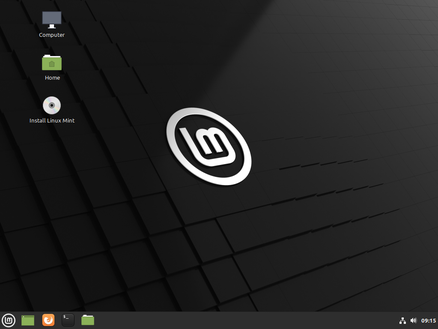
Vous arrivez directement sur le système d'exploitation en "Live Cd"
"Bureau chargé en mémoire vive"
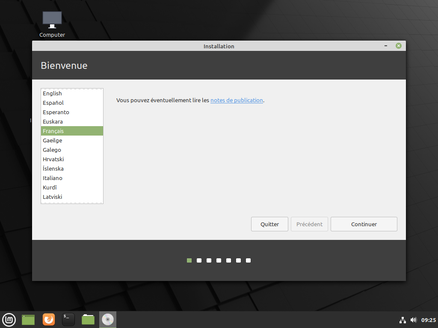
Bienvenue :
1. Un double clique sur "Install Linux Mint" "Icone d'un cd."
2. Choisissez la langue puis cliqué sur "continuer"

Disposition du clavier:
Choisissez la langue
Puis cliquez sur Continuer

Codecs Multimédia:
Cochez "Installer les codecs multimédia"
Puis "continuer"

Type d'installation:
Sélectionné "Autre chose" puis "Continuer"

Repérage partition:
1. Bien repairé la partition libre
2. Sélectionné la partition libre
3. cliquez sur "+"

Une boite de dialogue apparaît "Créez une partition"
1. La taille: ne rien changé
2. Type de partition : Primaire
3. Sélectionné : début de cet espace
4.Système de fichier: Ext4
5 Point de montage : /
6. Ok

Confirmation partition:
Voilà notre partition ext4 créer
Cliquer sur "Installer maintenant"

Dernière Vérification:
Petit message apparaît pour confirmé les changements.
Cliquer sur "Continuer"

Étape suivant: Région
Écrive votre Région puis "Continuer"
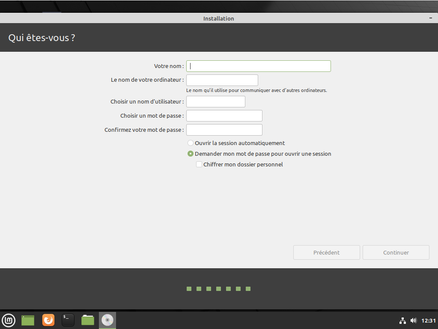
Compte Utilisateur:
1. Entrer un nom
2. Choisir un nom d'utilisateur
3. Choisir un mot de passe.
PS (appuyer sur "numlock" pour activé les chiffres"
4. Confirmé mot de passe
5. Sélectionné "Ouvrir session automatiquement"
6. Cliquer sur "Continuer"

Enfin ! l'installation démarre
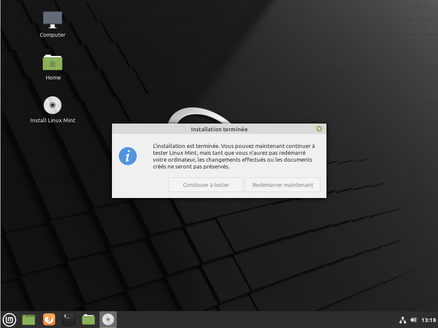
Installation est terminé
Soit vous continuez a utilisé le Live cd, ou redémarré pour utilisé votre nouveau Linux Mint


Créez votre propre site internet avec Webador